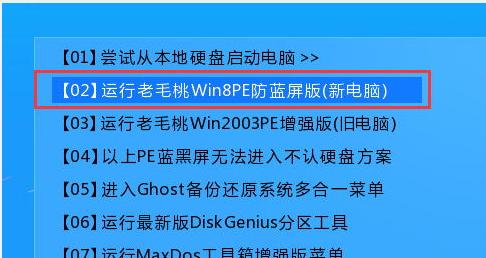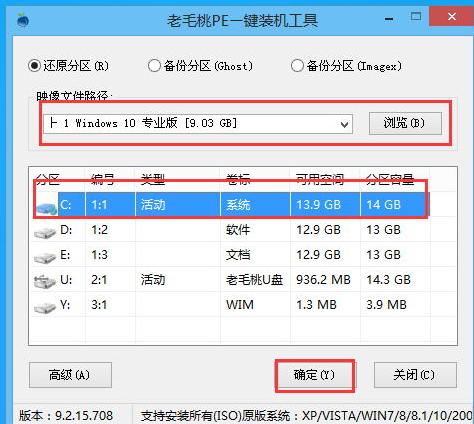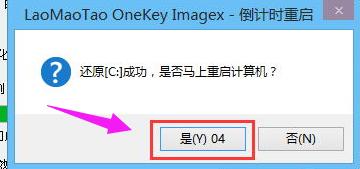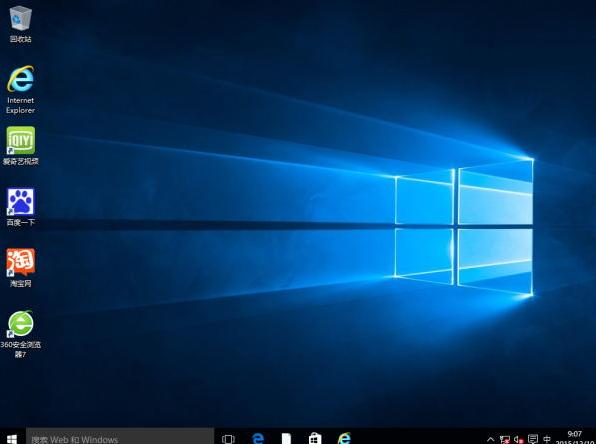推薦系統(tǒng)下載分類: 最新Windows10系統(tǒng)下載 最新Windows7系統(tǒng)下載 xp系統(tǒng)下載 電腦公司W(wǎng)indows7 64位裝機(jī)萬(wàn)能版下載
戴爾筆記本u盤(pán)裝系統(tǒng)怎么裝,本教程教您u盤(pán)裝戴爾系統(tǒng)怎么裝
發(fā)布時(shí)間:2021-02-24 文章來(lái)源:xp下載站 瀏覽:
|
U盤(pán)的稱呼最早來(lái)源于朗科科技生產(chǎn)的一種新型存儲(chǔ)設(shè)備,名曰“優(yōu)盤(pán)”,使用USB接口進(jìn)行連接。U盤(pán)連接到電腦的USB接口后,U盤(pán)的資料可與電腦交換。而之后生產(chǎn)的類似技術(shù)的設(shè)備由于朗科已進(jìn)行專利注冊(cè),而不能再稱之為“優(yōu)盤(pán)”,而改稱“U盤(pán)”。后來(lái),U盤(pán)這個(gè)稱呼因其簡(jiǎn)單易記而因而廣為人知,是移動(dòng)存儲(chǔ)設(shè)備之一。現(xiàn)在市面上出現(xiàn)了許多支持多種端口的U盤(pán),即三通U盤(pán)(USB電腦端口、iOS蘋(píng)果接口、安卓接口)。 使用戴爾電腦的用戶還真不少,而我們知道電腦要操作系統(tǒng)才可以使用,通常戴爾電腦都有自帶系統(tǒng),不過(guò)一些型號(hào)的戴爾電腦是沒(méi)有系統(tǒng)的,需要我們自己安裝系統(tǒng),那么剛買(mǎi)戴爾筆記本該怎么來(lái)安裝系統(tǒng)呢?有用戶就說(shuō)使用U盤(pán)即可,下面,小編就來(lái)個(gè)跟大家解析U盤(pán)安裝戴爾筆記本系統(tǒng)的操作步驟。 對(duì)于追求時(shí)尚的居家用戶來(lái)說(shuō),一款漂亮、時(shí)尚的筆記本可以更好地融入家里的裝修環(huán)境,而戴爾就充當(dāng)著這樣的帥氣的角色,但是在好的電腦也會(huì)有出現(xiàn)系統(tǒng)故障的那一天,這是我們就需要來(lái)裝系統(tǒng)了,那么戴爾筆記本怎么安裝系統(tǒng)呢?如果使用U盤(pán)的話,下面小編就為大家整理的U盤(pán)安裝戴爾筆記本系統(tǒng)的教程了。 戴爾筆記本u盤(pán)裝系統(tǒng)怎么裝 準(zhǔn)備工作:(1)準(zhǔn)備一個(gè)4G以上的u盤(pán),根據(jù)“老毛桃v9.2裝機(jī)版u盤(pán)一鍵制作詳細(xì)教程”制作老毛桃u盤(pán)啟動(dòng)盤(pán)
(2)從網(wǎng)上下載系統(tǒng)并拷貝到u盤(pán)啟動(dòng)盤(pán)中。 將制作好的老毛桃u盤(pán)插入電腦usb接口,啟動(dòng)電腦,按“F12”進(jìn)入老毛桃主菜單中,用鍵盤(pán)上方向鍵“↓”向下切換到“【02】運(yùn)行老毛桃win8PE防藍(lán)屏版(新電腦)”
u盤(pán)載圖1 進(jìn)入PE系統(tǒng),我們可以看到老毛桃PE一鍵裝機(jī)工具窗口,點(diǎn)擊“瀏覽”將系統(tǒng)鏡像添加進(jìn)來(lái),然后在磁盤(pán)列表中選 擇C盤(pán)作為系統(tǒng)盤(pán),點(diǎn)擊“確定”
u盤(pán)裝系統(tǒng)載圖2 隨后在提示框中點(diǎn)擊“確定”,隨后我們就可以看到正在運(yùn)行的進(jìn)程
u盤(pán)載圖3 當(dāng)進(jìn)程運(yùn)行結(jié)束后,在提示框中點(diǎn)擊“是”馬上重啟計(jì)算機(jī)
戴爾載圖4 然后我們耐心等待電腦自行安裝系統(tǒng)
戴爾載圖5 進(jìn)入系統(tǒng)桌面,安裝系統(tǒng)成功。
戴爾載圖6 以上就是U盤(pán)安裝戴爾筆記本系統(tǒng)的操作步驟了。 U盤(pán)有USB接口,是USB設(shè)備。如果操作系統(tǒng)是WindowsXP/Vista/Win7/Linux/PrayayaQ3或是蘋(píng)果系統(tǒng)的話,將U盤(pán)直接插到機(jī)箱前面板或后面的USB接口上,系統(tǒng)就會(huì)自動(dòng)識(shí)別。 |
相關(guān)文章
1u盤(pán)寫(xiě)保護(hù)怎樣去掉,本文教您解除u盤(pán)寫(xiě)保護(hù)的辦法
3怎樣進(jìn)入bios,本文教您怎樣進(jìn)入bios
4進(jìn)入bios,本文教您戴爾筆記本進(jìn)入bios設(shè)置...
5u盤(pán)寫(xiě)保護(hù)怎樣去掉,本文教您解除u盤(pán)寫(xiě)保護(hù)的辦法
6華碩主板bios設(shè)置,本文教您華碩主板bios怎...
7本文教您如何運(yùn)用u盤(pán)安裝Linux系統(tǒng)
8華碩筆記本重裝系統(tǒng)(安裝系統(tǒng)),本文教您華碩筆記...